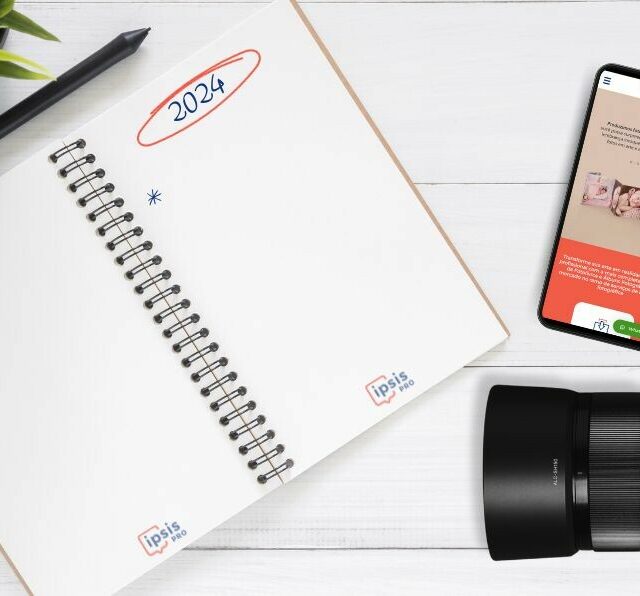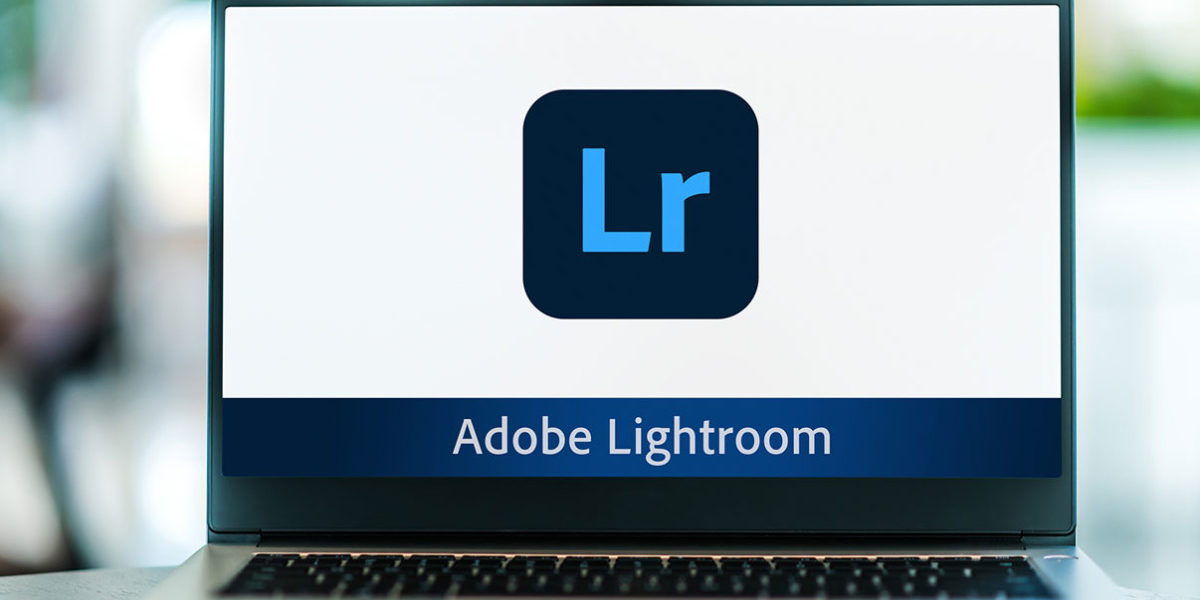
Como exportar fotos em alta resolução no lightroom? Aprenda aqui!
setembro 22, 2021
COMPARTILHE
Após um ensaio fotográfico, um casamento, uma formatura ou outro tipo de evento, sempre surge a dúvida de qual a melhor resolução para entregar as fotos para o cliente. Se você sempre envia em alta resolução, vamos te ensinar nesse artigo como exportar fotos em alta resolução no Lightroom.
O tamanho das fotos que você irá enviar para a gráfica é o tamanho ideal para você entregá-las também ao seu cliente. Isso porque se ele decidir imprimir alguma imagem por conta própria, a foto já estará em alta resolução, garantindo a boa qualidade da impressão.
Mas como exportar fotos em alta resolução no Lightroom?
Voltado para o tratamento específico de fotografias, quem usa o Lightroom sabe que a interface do programa não é tão intuitiva. Assim, após entender os conceitos de exportação em alta resolução, você será capaz de exportar em qualquer tamanho.
Antes de mais nada, para exportar fotos em alta resolução no Lightroom, você precisa selecionar a foto ou as fotos desejadas e abrir a tela de exportação.
Caso você queira exportar todas as fotos que você editou em alta resolução, basta apertar Ctrl+A que automaticamente todas as fotos serão selecionadas.
Para abrir a janela de exportação, clique no botão direito do mouse e vá em exportar. Ou então acesse exportar no menu ‘Arquivo’. Aliás, através do comando Ctrl + Shift + E, é possível abrir a janela também.
Assim que a tela de exportação se abrir, você deve escolher o local para o qual você deseja que as fotos sejam exportadas. Também é preciso nomear o arquivo.
Configurações de arquivo
Na aba ‘Configurações de Arquivo’, você irá encontrar um item chamado espaço de cor. Nessa opção escolha AdobeRGB. Esse é o padrão de cor adotado pelas gráficas para garantir a qualidade da cor na impressão.
No item formato, escolha JPEG ou PNG, conforme a sua preferência. E limite o tamanho do arquivo a 5.000K. Pois desta forma, a foto não fica grande demais.
Dimensionamento de imagem
É na aba ‘Dimensionamento de Imagem’ que está o segredo para exportar fotos em alta resolução no lightroom.
Antes de tudo, a primeira coisa que você vai fazer é colocar altura e largura em 4.500 pixels no item redimensionar para ajustar. O que isso quer dizer? Se uma foto for horizontal, o lado maior vai ter 4.500 pixels e o lado menor irá ser proporcional. Se a foto for vertical, vai funcionar do mesmo jeito. Não é necessário mais que 4.500 pixels. Mas se preferir, pode colocar 5.000 pixels, que é um tamanho maior.
No item resolução, opte por 240 pixels por polegada. Aqui vale a mesma regra do item anterior, se você quiser uma qualidade ainda maior, insira 300 pixels por polegada. No entanto, não há necessidade, 240 pixels já é suficiente.
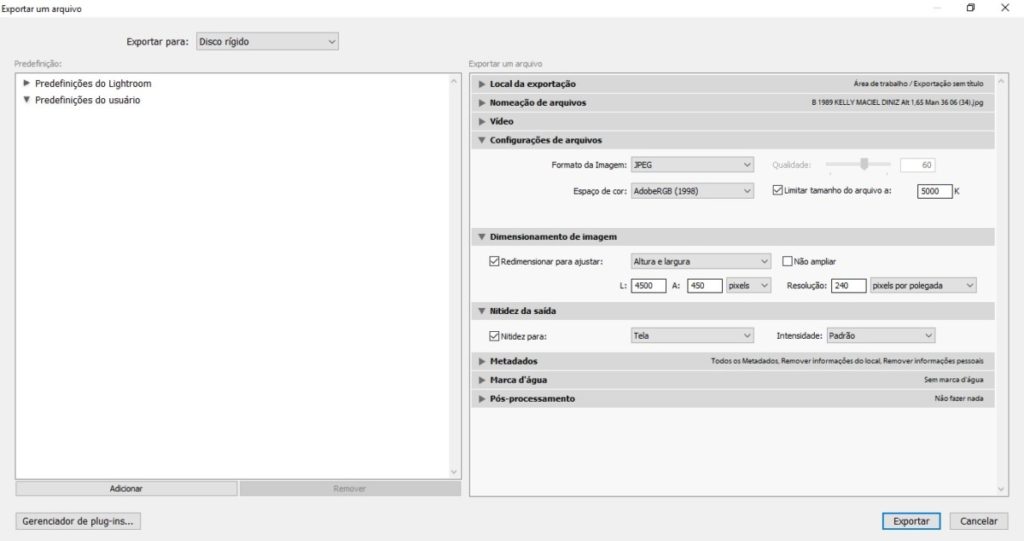
Instruções para exportar foto em alta
Nitidez de Saída
Na aba ‘Nitidez de Saída’, opte pela intensidade normal. Muitos fotógrafos escolhem a intensidade alta e relatam que não tem problema com isso. Todavia, é um teste que você pode fazer.
Salvar formatação
Para que você não precisa realizar todos esses ajustes todas as vezes que você for exportar fotos em alta resolução no lightroom, você pode salvar essa formatação.
Para isso, após fazer todos esses ajustes, basta ir em adicionar no canto inferior direito e escolher um nome para essa pré-definição. Uma sugestão de nome é ‘exportação em alta resolução’ ou ‘exportação para clientes’ ou ainda ‘exportação para gráfica’.
Pronto, esse preset está salvo!
Exportando fotos em alta no Lightroom
Por fim, depois de realizar todos os ajustes e salvar suas configurações, basta clicar em exportar e prontinho!
Se você selecionou muitas fotos, o processo de exportação pode demorar um pouquinho. Após finalizar a exportação, vá na pasta na qual você enviou os arquivos e confira a qualidade das imagens.
Exportando nessas configurações, você conseguirá dar zoom nas fotos mantendo uma boa qualidade.
No entanto, vale lembrar que o Lightroom não altera o arquivo original. As fotos que você salvou da sua câmera continuarão intactas em outra pasta.
Nesse vídeo, o fotógrafo Gustavo Sousa mostra o passo a passo de como exportar fotos em alta resolução no Lightroom.
Posso usar fotos em alta resolução nas redes sociais?
Poder você pode, mas não aconselhamos, e vamos te explicar o porquê. Quando a gente posta uma foto em alta resolução no Facebook, ele diminui o tamanho da foto. Além disso, ao comprimir a imagem, ela perderá nitidez e qualidade.
Por isso, quando você for postar uma foto na rede social, é importante já exportá-la no tamanho certo dessa rede.
Conforme abaixo, vamos mostrar as configurações ideais para exportar uma foto que será postada no Facebook.
Selecione as fotos e clique com o botão direito para abrir a janela de exportação. Selecione o local da exportação. Aqui, te orientamos a ter uma pasta com o nome ‘Facebook’ ou ‘Redes Sociais’. Assim, você terá um controle melhor de quais tamanhos/fotos são para quê.
Configurações de Arquivo
Em ‘Configurações de Arquivo’, o formato é o JPEG ou PNG e o espaço de cor é o sRGB. Repare que agora o espaço de cor é diferente do selecionado para exportação em alta resolução.
O espaço de cor sRGB garante que as cores na web sejam as mesmas que você está vendo em sua tela. Mas quando exportamos em alta resolução para enviar à gráfica ou ao cliente, o espaço de cor precisa ter mais cores para garantir a qualidade da impressão.
Outro item importante é limitar o tamanho do arquivo a 1.000K. Porque acima disso, o Facebook fará uma compressão automática, fazendo com que a foto perca qualidade e fique feia.
Dimensionamento da imagem
Na aba ‘Dimensionamento de Imagem’, como o Facebook permite um máximo de pixels de 2048, busque pela opção de ‘Aresta Longa’. Na resolução, coloque no máximo 72 pixels por polegadas.
Nitidez de Saída
Na aba ‘Nitidez de Saída’, coloque para tela e insira intensidade padrão. A intensidade alta também fica boa.

O resultado da exportação de fotos em alta é simplesmente incrível.
Salvar formatação no lightroom
Também é interessante você salvar essa predefinição para que nas próximas vezes que você for exportar fotos para o Facebook, você não precisa ajustar nada, apenas clicar nesse preset.
Exportando
Por fim, após realizar todos os ajustes, basta clicar em exportar e suas fotos poderão ser postadas no Facebook sem perder a qualidade.
Essa também é uma das vantagens da IpsisPRO, enviando seus trabalhos para a gente, garantimos uma impressão de altíssima qualidade em diversos formatos. Venha conhecer nossos produtos clicando aqui, tenho certeza que você irá se apaixonar.
Temos também o PRO Book Creator, nosso software de diagramação bem prático e intuitivo. Além disso, conte com nosso suporte de fácil acesso para tirar todas suas dúvidas, prazos reduzidos e menor preço do mercado para encantar seus clientes com fotografias de excelente acabamento.
Leia também:
Aprenda como enviar fotos para o cliente escolher promovendo seu trabalho e vendendo mais
Quanto cobrar diagramação por página | Aprenda a calcular o preço dos seus fotolivros
Siga-nos nas redes sociais:
IpsisPRO – Instagram | Facebook | Pinterest
IpsisPUB – Instagram
COMPARTILHE NAS REDES SOCIAIS:

Sobre a IpsisPro
Transformamos ideias em imagens que saltam aos olhos! Seus clientes vão poder desfrutar do mesmo requinte de livros de arte e de renomados fotógrafos brasileiros através dos trabalhos da IpsisPRO.
Depois de mais de 70 anos no mercado e já consolidada como referência na América Latina em qualidade de impressão e tratamento de imagem, lançamos uma plataforma que proporciona o mesmo requinte de livros de arte para trabalhos de fotógrafos profissionais.